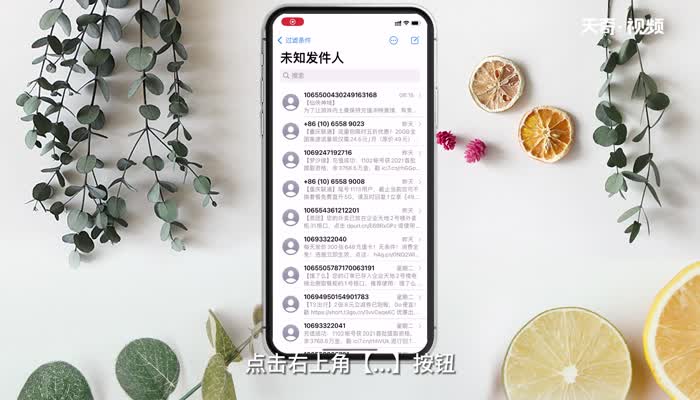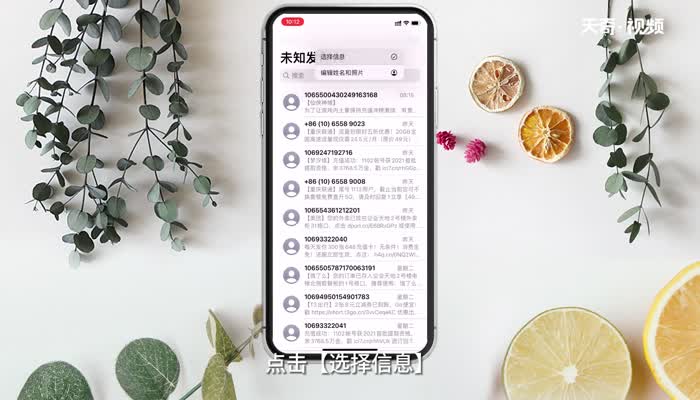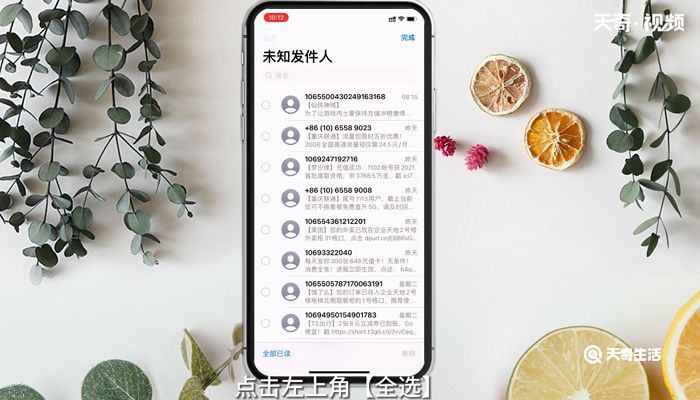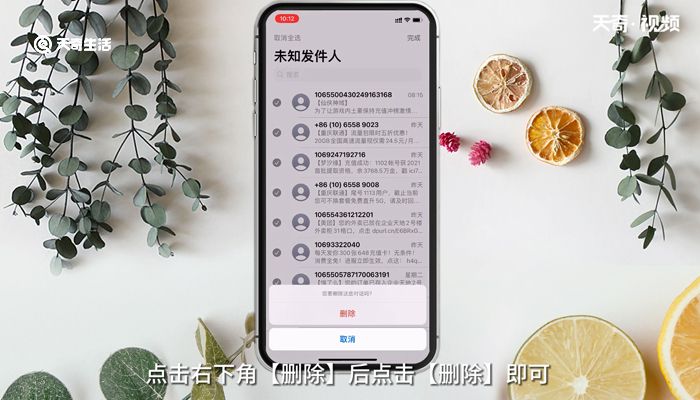苹果短信怎么全部删除 苹果如何短信全部删除
来源: 最后更新:22-11-02 04:00:45
导读:详细操作步骤如下:1、打开【信息】。2、点击右上角【...】按钮。3、点击【选择信息】。4、点击左上角【全选】。5、点击右下角【删除】后点击【删除】即可。
-
演示机型:iPhone 11
系统版本:iOS 15.1
手机短信内容太多会占用手机内存,逐条删除手机短信又太麻烦,那么苹果手机如何批量删除短信呢?详细操作步骤如下:

1、打开【信息】。

2、点击右上角【...】按钮。

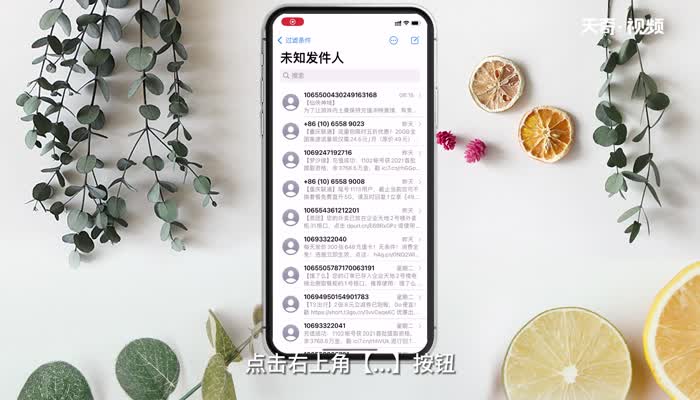
3、点击【选择信息】。
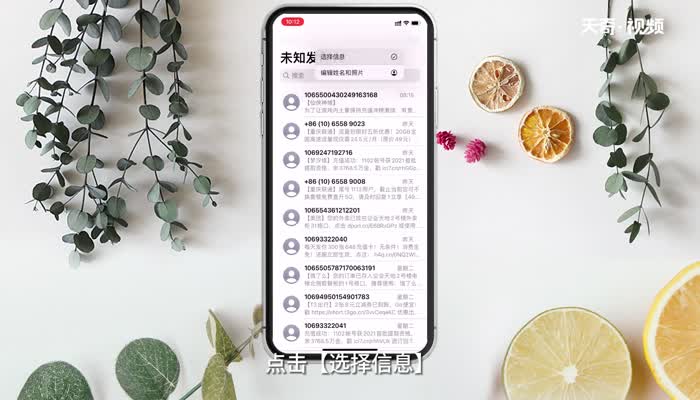

4、点击左上角【全选】。
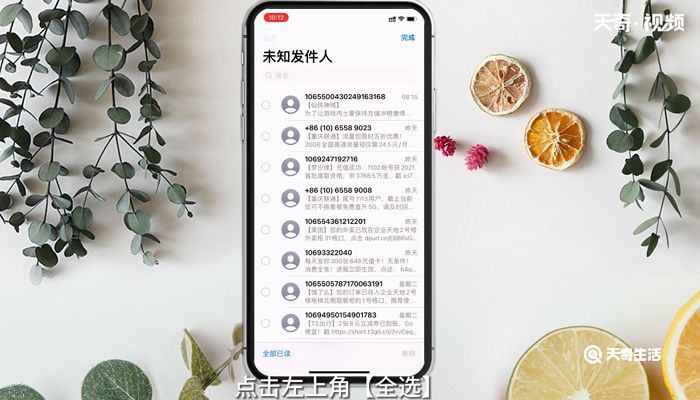
5、点击右下角【删除】后点击【删除】即可。
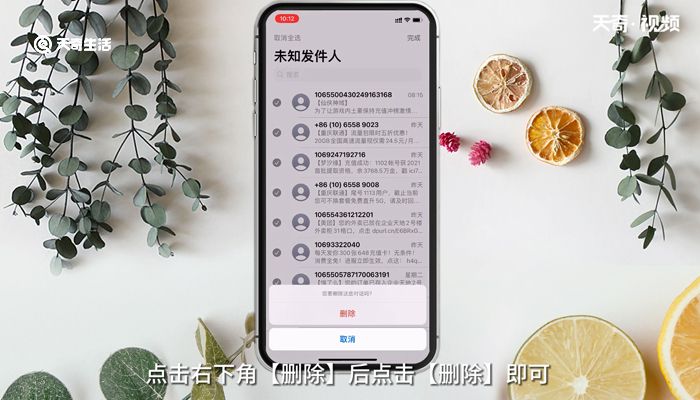
总结:打开【信息】,点击右上角【更多操作】按钮,点击【选择信息】,点击左上角【全选】,点击右下角【删除】后点击【删除】即可。
免责声明:本文系转载,版权归原作者所有;旨在传递信息,其原创性以及文中陈述文字和内容未经本站证实。
帮同学化妆最高日入近千 帮朋友化妆帮同学化妆最高日入近千?浙江大二女生冲上热搜,彩妆,妆容,模特,王
2023吉林省紧缺急需职业工种目录政策解读 2024张杰上海演唱会启东直通车专线时间+票价 马龙谢幕,孙颖莎显示统治力,林诗栋紧追王楚钦,国乒新奥运周期竞争已启动 全世界都被吓了一跳 吓死全世界热门标签
热门文章
-
miui13怎么连拍(小米11怎么连拍) 25-02-25
-
miui13怎么开启dc调光(miui dc调光设置) 25-02-25
-
华为pockets怎么设置微信美颜 华为plus怎么开微信美颜 25-02-25
-
华为pockets怎么静音 25-02-21
-
华为mate50pro锁屏步数怎么开启(华为mate40pro锁屏步数怎么设置) 25-02-21
-
华为pockets怎么取消小艺建议(华为关闭小艺建议) 25-02-18
-
红米note12探索版支持双频GPS吗 miui12双频gps 25-02-14
-
红米note12探索版送耳机吗(红米note10送耳机吗) 25-02-14
-
苹果14plus怎么设置日历显示节假日(苹果14plus怎么设置日历显示节假日日期) 25-02-07
-
ios16怎么设置导航键 iphone13导航键怎么设置 25-02-04